この記事には広告を含む場合があります。
記事内で紹介する商品を購入することで、当サイトに売り上げの一部が還元されることがあります。

こんにちは。突然ですがヒストグラムです。
なんだか、カメラをやってると、ヒストグラムを見ろとおっしゃるわけです。んでまあ、見てみるわけです、ヒストグラムを。
そうすると、いろんな色のギザギザが出てきてギョッとしますね。なに?これどうするの?何を見るの?みたいな感想をお持ちになるのではないでしょうか?
今日はこの小難しそうなヒストグラムの野郎を、てっとり早く見たり、使いこなしたりする方法を書いてみます。だいじょうぶ!ヒストグラム怖くないょ!
明るいのか?暗いのか?とりあえず、そんだけ
ヒストグラムってどれ?
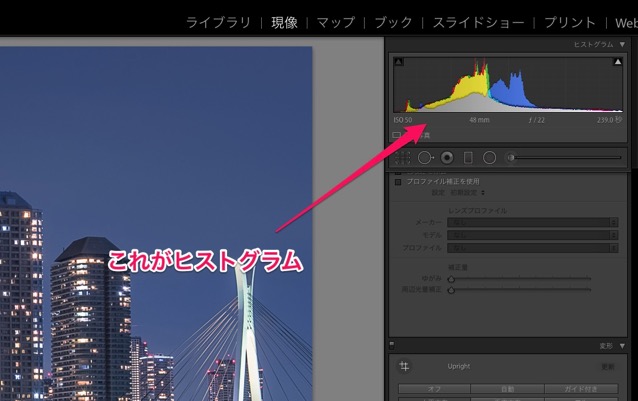
まずはどれがヒストグラムか確認してみましょう。例えばLightroomの右上にあるコレとか。

カメラの画像確認する時にでてくるコレとか。
基本的にギザギザしているやつがヒストグラムです。んで、だいたい「白(とか灰色とか)」「赤」「緑」「青」の4つの色で表示されます。これがまとまっているのもあります。Lightroomのやつなんかは全部がまとまってますね。
まずはこんなもんであると覚えてみましょう。まだ難しくないですよね、だいじょうぶ、怖くないです。
左にあると暗くて、右にあると明るい、ただそれだけ
さて、このヒストグラムなんですが、いったいなにを仰々しくあらわしているかというと、明るさのグラフなんです。めっちゃかんたん。
ヒストグラムは山のようになっていることが多いんですが、この山が

右にあると明るい
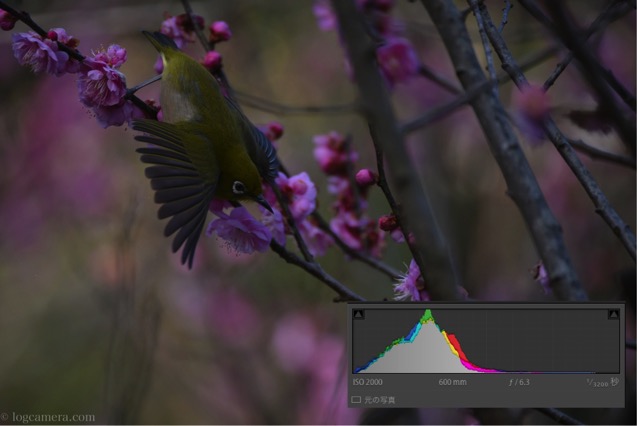
左にあると暗い。
ね?わかりますよね。もうちょっと見てみましょう。
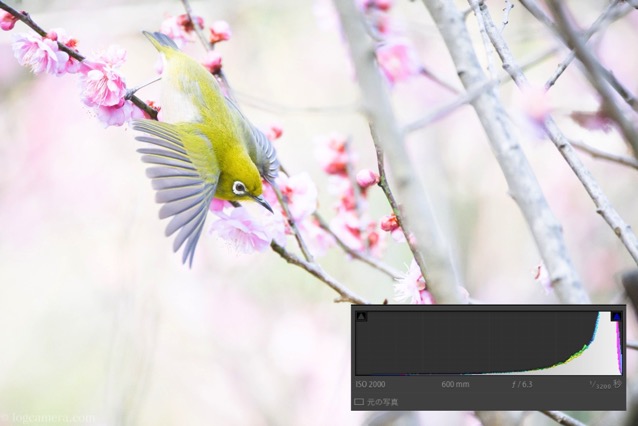
めっちゃ右にあるとめっちゃ明るい
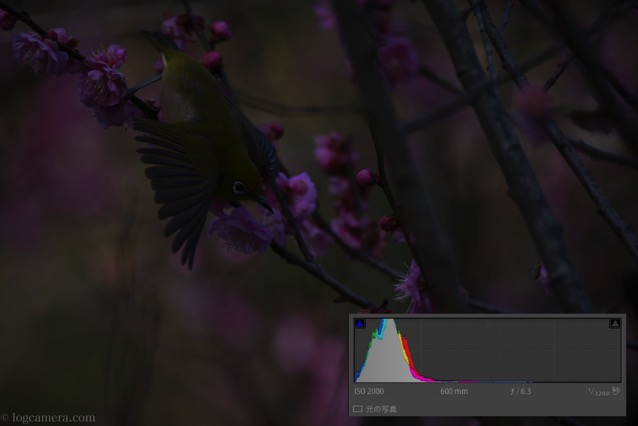
めっちゃ左にあるとめっちゃ暗い。
こんなもんです。
あれやこれや、解説しだすと長くなるのですが、「ヒストグラムってなに?」ってググって来たようなあなたが覚えておくものはこれで十分。僕もヒストグラム見るとき、こんくらいしか使いません。
じゃあ、なぜみんなやたらと「ヒストグラムを見ろ!」なんてうるさく言うのでしょう?
モニターはしばしば『ウソ』をつく
明るい、暗いというのは、目でみてわかりますよね。
撮影後のカメラの背面液晶やとりこんだ後のパソコンのモニターとか。なので、そんな目で見て分かるものをなぜ、いちいちヒストグラムとか小難しいことを言うのか。
それは、モニターというのはしばしば『ウソ』をつくからです。
あなたのカメラやパソコンのモニターの明るさって、他の人と同じですか?
パソコンのモニターって、明るさ調節できますよね?カメラの背面液晶だって調整できるはずです。
そうなると、モニターって「その人ごとに明るさが違う」という状況になってしまっているのです。実は。
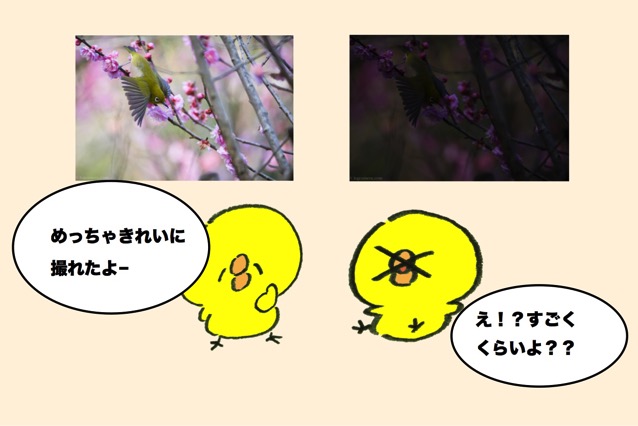
自分のなかではめっちゃキレイに現像できたつもりでいても、モニターが明るすぎる状況で現像してしまうと、他の人のモニターでみるとめっちゃ暗い、ということもしばしばあるわけです。逆もしかり。
暗い場所だとモニターはいつもより明るく見える
また、撮影地でも注意が必要です。例えば星の撮影とかしているときなんかは、このモニターのウソに騙されがちです。
星の撮影時などはかなり暗い環境だったりします。新月の日とか。そういう場所に長いこといると、目は光をたくさん取り入れようと瞳孔を開くわけです。
そんな瞳孔の開いた目、暗い場所、でみるモニターというのは、もうこれヒッジョーに明るく見えるわけなんですね。うわ、めっちゃきれいに星撮れてるわ、と思ったのに、家に帰ってみるとがっかり、という経験はわりと少なくない方々がされていると思います。
目に頼らない、明るさの基準が「ヒストグラム」
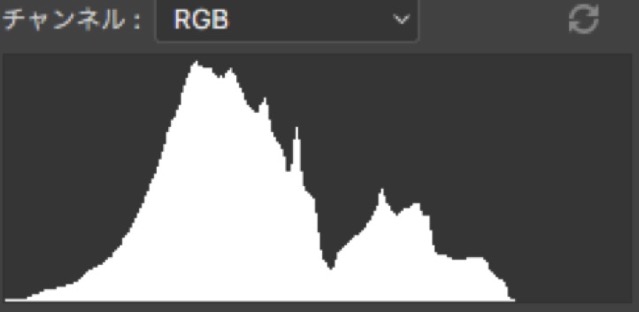
写真が明るい、暗い、なんてのはすごく簡単そうに思っているのに、じつはけっこう複雑なことだということがおわかりいただけたでしょうか?
そんな、あやふやな「写真の明るさ」を自分の目に頼るのは危険。その基準となってくれるのが「ヒストグラム」なわけですよ、奥さん。
ね?なぜ、みんながやれヒストグラムを見ろ!?って言ってるわけがわかってきましたか?
このグラフを読み解くことができるようになれば、あなたの写真がみんなに「どんなふうに見えているのか?」「それがあなたの意図通りに見えてるのか?」ということがわかるようになるんです!こりゃあ、覚えておくしかないですね!
とは言え、見方は簡単
とはいえ、ヒストグラムの読み方、見方が難しいかといえば、全然そんなことありません。さっきも述べましたが「山が左にあれば暗い、右にあれば明るい」それだけなんです。
最低限これくらい覚えておけば、十分実用できると思います。
ヒストグラムが張り付いている場合は特に注意が必要
こんなことを言うと、偉い人に怒られるかもしれませんが、RAWで撮影しておけばこの山がちょっと右にあろうが、左にあろうがそんなに難しく考える必要もありません。なぜかというと、この明るさ(露出)を撮影後にコントロールできるからです。デジタルのメリットですね、十分に享受しましょう。
なので、ちょっと明るくしたい、暗くしたい、というのはそこまで気にしすぎる必要もないと思います。撮影時、気にするべきところはたくさんありますしね。
ただ、このヒストグラムが「どちらかに張り付いている場合」というのはすこし注意が必要です。普通の撮影していると、あんまりそういう状況ってないんですが、例えば先ほどの例で述べた星の撮影だとか、逆光時の撮影の時はそういうシチュエーションがあったりします。
左に張り付いている場合(黒つぶれ)
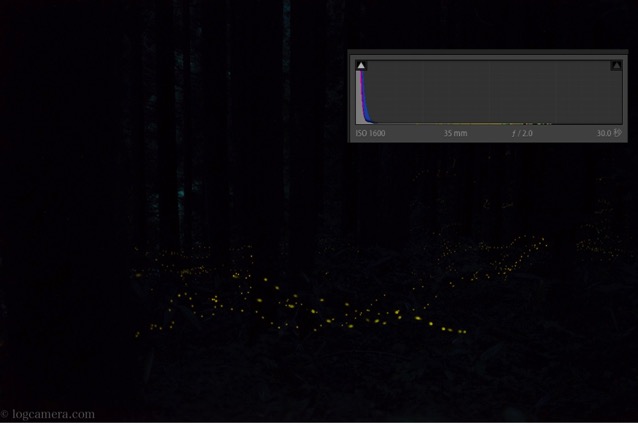
ホタルの撮影の時とかやりがちな、ヒストグラムがべったり左にはりついている形。ホタルの光跡はけっこう明るく撮れるし、暗いところで撮影しているので、現地ではかなり明るく撮れている気がするものです。けれど、よくよく見るとヒストグラムが左にはりついている。
こうなっていると何が困るかというと、「黒つぶれ」の状態になってしまっています。この黒つぶれ、RAWで撮影していると、ある程度は持ち上げることができるんですけど、ここまでべったりはりついていると
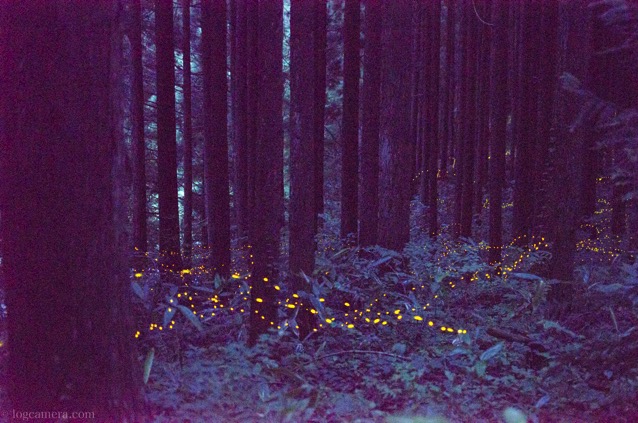
このように、赤いようなノイズが発生してしまいます。これはカメラのセンサーも左右されますが、黒つぶれしたものを無理に明るくしようとすればこのようなノイズが多かれ少なかれ出てきてしまうんです。
黒くツブレたものを持ち上げようとすると、ノイズがでることがある、ということを覚えておきましょう。
右にはりついている(白飛び)

さて、今度は右にはりついちゃってる写真。
この写真、わかりやすいようなものを使っているので、ここまで明るいとやりすぎってわかるんですが、逆光時やお昼のめっちゃ明るい時間帯とか、案外こういう写真撮っちゃうもんなんです。
白飛びは黒つぶれよりもやっかいで、この白く飛んじゃった部分は完全にデータとしても飛んでしまうことが多いです。そうなるとどうなるか?

このように、レタッチ時に露光をさげても、白いまんまになってしまうんですね。
データさえ残っていれば、なんとでもなるんですが、白飛びでデータを飛ばしてしまうと後処理がまったくできなくなります。白飛びになるような右に張り付いたヒストグラムは十分に注意しましょう。
表現なら問題なし。現像するならちょっと気をつけよう
ただ、この右に張り付いたり、左に張り付いたりするヒストグラム。これが、すべての写真において悪かというとそうでもありません。
黒くつぶれようが、白く飛ぼうが、あなたがその写真にグッとくるのであればそれが正解です。なにも問題ありません。ガンガンやっちゃいましょう。
しかし、黒くつぶすのも、白く飛ばすのも、RAW現像の段階で行うこともできるわけです。その、後々の可能性を考えた時に、もとのデータが飛んでたり、ノイズがのっちゃうとどうしようもなくなるので、撮影時にヒストグラムをきちんと見ておくのは大事なんですね。
せっかくなので理屈も覚えておきましょう
基本的には「左にあると暗い、右にあると明るい」「左右にはりつかないように注意する」、この2つを覚えておいて「自分の目に頼らない明るさの把握」をヒストグラムでできれば十分です。
とはいえ、仕組みがわかっていないとなんだかモヤモヤするという人もいると思うので、これがどういう理屈になっているかということにもちょっと触れておきましょう。
理屈っぽいことは苦手という人は、さっさと写真撮りに出かけましょう。撮ってなんぼです。
ヒストグラムは度数分布という意味
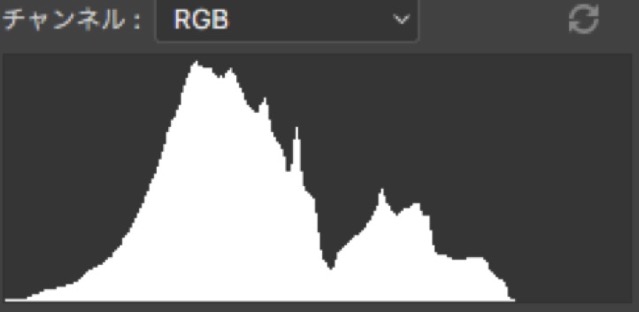
理屈を覚えておくぜ!といって、いきなり度数分布とか出てきてもうめげそうなんですが、だいじょうぶですか?ダメなら写真撮りに行きましょう。
度数分布というのは、例えば人口分布とかでつかいますね。横が年齢、縦が人口とか。
カメラの度数分布(ヒストグラム)では
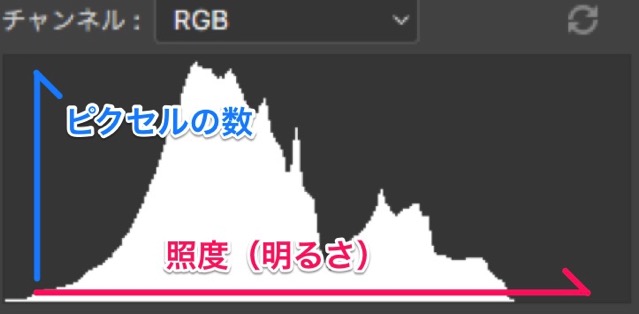
縦がピクセルの数、横が照度(明るいか暗いか)を示しています。照度は0〜255まであり、その照度のピクセル数がいくつあるかという度数分布になっているんです。
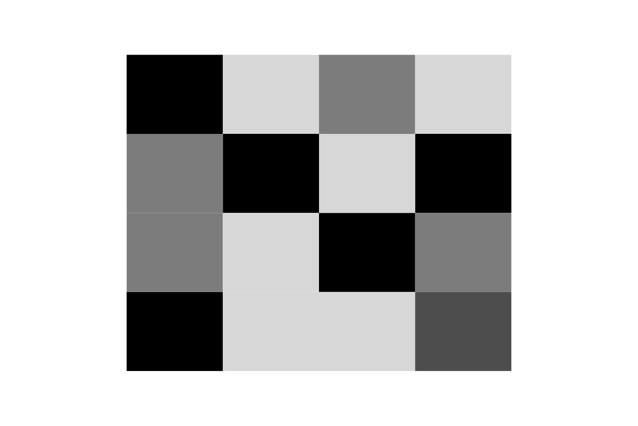
例えばこんな写真があったとします。この中には照度が4段階、合計16のピクセルがあります。
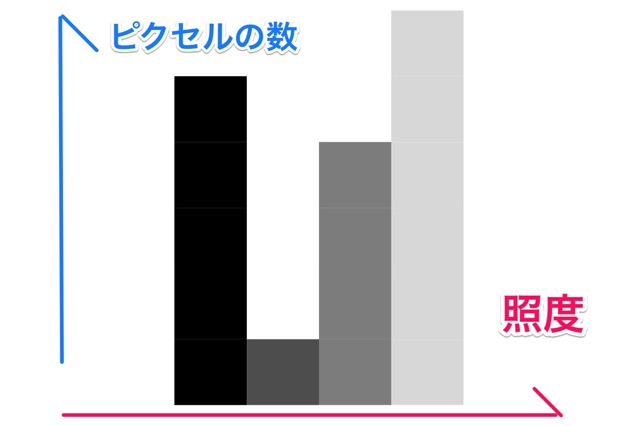
この16のピクセルを1つずつ分解し、照度ごとに度数分布に配置しなおすとこんな感じになります。わかりますよね。これを写真全体で細かくやっているのが、いつも見るカメラのヒストグラムなわけです。
暗いピクセルが多いと全体的に暗く見えるし、明るいピクセルが多いと全体的に明るく見えますよね。
赤・緑・青(RGB)でもピクセル数を測る
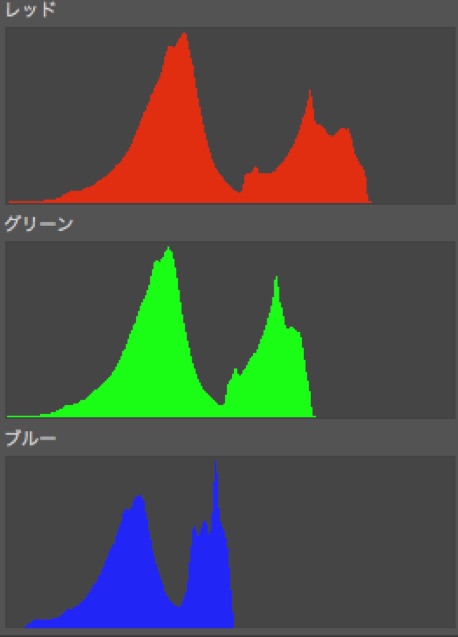
デジタルカメラの写真、パソコンのモニターなどは色を表現するのに赤・緑・青の3色を組み合わせています。RGBなんてよくいいますよね。
それぞれの持っている色情報をRGBに分解して、度数分布に置いたものがこんな感じになるわけです。

実際の写真がこちら。この他にも輝度のヒストグラムなんてのもあります。
コントラストの強弱
コントラストが強い
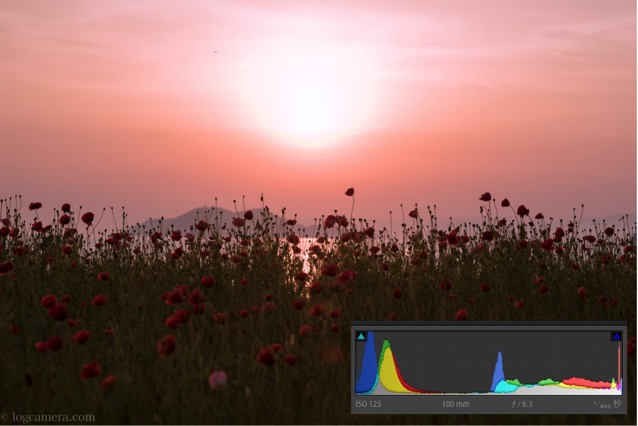
このヒストグラムの理屈がわかっていると、いろんなことを紐解いて見ることができます。例えばコントラストが強い写真というのは明暗がハッキリしている写真のことをいいますよ。
明暗がハッキリしている、ということは暗めのピクセルと明るめのピクセルが多いわけです。となると、このようにヒストグラムの山が左と右にかたより、真ん中あたりがへこむという形になります。
コントラストが弱い
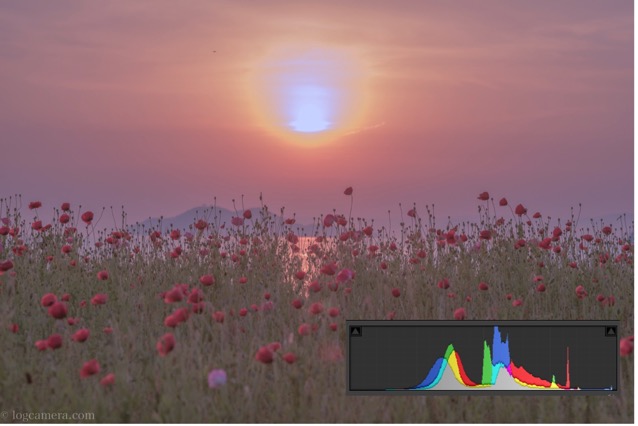
明暗差の少ない、コントラストの低い写真というのは、極端に明るいピクセルや暗いピクセルが無いため、ヒストグラムの山が真ん中に集まります。
このへんは結局、「こういう理屈なのでこんな山になる」くらいの知識でしかありませんし、この山を見て写真がどうのこうのにあんまり使うことはありませんね。飲み会とかで、若いカメラ女子に薀蓄をたれて、いやがられるのに使いましょう。
山の位置は狙う被写体によってさまざま
日中では、真ん中あたりにヒストグラムの山がくるような露出にしておくと、いいと思います。無難ですね。
しかし、例えば夜景や星の撮影などは暗い場所での撮影になります。
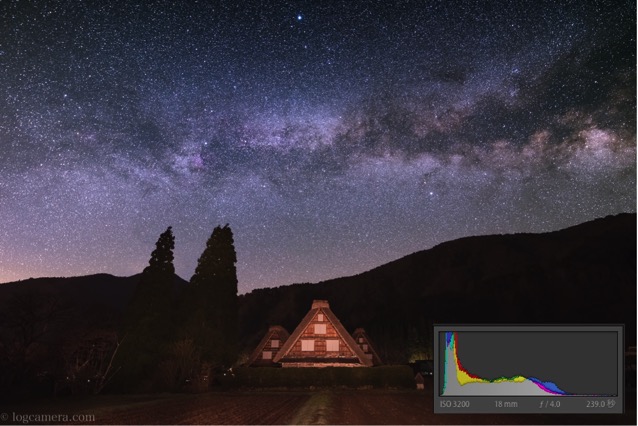
このような写真では、星以外の背景なんかはあえて暗く撮ってるとこありますし、空自体も案外暗いので必然的にヒストグラムの山も左によりますよね。
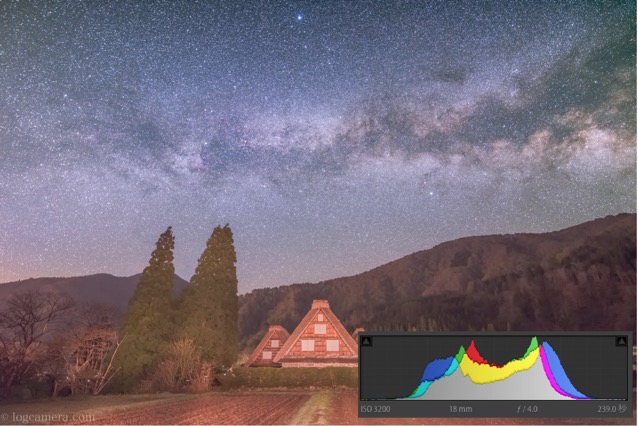
ヒストグラムの山を真ん中あたりに集めなければいけない!なんて先入観があると、こんな写真になってしまいます。たしかに、画面全体が均一的に明るくはなりましたが、これが作品としていいか?と聞かれると微妙なところであります。
いろんな場面でいろんな写真を撮影し、いろんなヒストグラムの「クセ」みたいなのを掴んでおきましょう。
山の位置が正解ではなく、あくまで基準に考える
理屈を覚えると、理屈先行になりがちになってしまうときもあるかと思います。
ただ、このヒストグラムというやつはあくまで「自分の目でに頼らず、数値的に明るさを確認する」というツールなわけです。モノサシなわけです。ヒストグラムを過信せず、自分の目を過信せず、いろんな写真、いろんなヒストグラム、いろんなモニターの明るさを見てみましょう。
これをたくさん確認する機会が多ければ多いほど、経験値的なものがたくさんたまってくると思います。
まとめ
いかがだったでしょうか。文字数が多くなってなんだか小難しくなってきましたが今日覚えておくことは3つです。
- モニターはウソをつく
- ヒストグラムは右が明るくて左が暗い
- ヒストグラムが張り付いているときだけちょっと気をつける
jpgで撮影する場合は現地でこのヒストグラムをしっかり見ておいたほうがいいかもしれませんが、RAWで撮影するならそこまで神経質になる必要もありません。
あくまで「あなたの目以外のモノサシ」として、うまい感じでヒストグラムと付き合ってください。



